DCP-560CN
Perguntas mais frequentes e Resolução de problemas |

DCP-560CN
Data: 27-03-2014 ID: faq00000557_002
Onde fica a entrada USB da máquina?
A entrada USB fica localizada no interior do equipamento.
NOTA: Ilustrações disponibilizadas são representativas e poderão divergir do seu equipamento Brother.
-
Utilizando ambas as mãos, use as pegas laterais para abri o nivel superior do equipamento até trancar na sua posição.
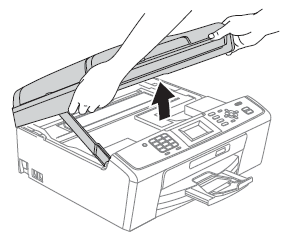
-
Insira o cabo USB na entrada marcada com o simbolo USB. Irá encontrar a entrada USB no interior do equipamento como verifica na imagem.
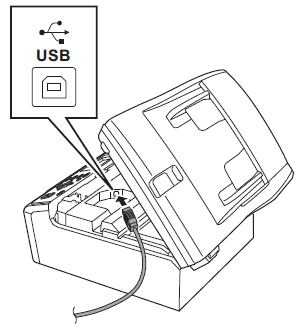
-
Encaminha cuidadosamente o cabo USB pela conduta visivel na imagem indicada e conecte ao seu computador.
- NÃO conecte o seu equipamento a uma entrada USB a uma entrada USB de um teclado ou a um concentrador USB não alimentado.A Brother recomenda que conecte a sua maquina directamente ao seu PC..
- Certifique-se que o cabo não impossibilita a tampa de fechar, ou um erro irá surgir.
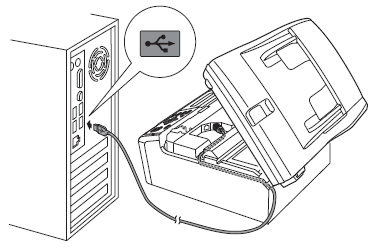
DCP-130C, DCP-135C, DCP-145C, DCP-150C, DCP-165C, DCP-195C, DCP-197C, DCP-330C, DCP-350C, DCP-357C, DCP-365CN, DCP-375CW, DCP-385C, DCP-540CN, DCP-560CN, DCP-585CW, DCP-6690CW, DCP-750CW, DCP-770CW, DCP-J125, DCP-J132W, DCP-J140W, DCP-J152W, DCP-J315W, DCP-J515W, DCP-J525W, DCP-J552DW, DCP-J562DW, DCP-J715W, DCP-J725DW, DCP-J752DW, DCP-J785DW, DCP-J925DW, MFC-235C, MFC-240C, MFC-250C, MFC-255CW, MFC-260C, MFC-290C, MFC-295CN, MFC-440CN, MFC-465CN, MFC-490CW, MFC-5460CN, MFC-5490CN, MFC-5890CN, MFC-5895CW, MFC-6490CW, MFC-660CN, MFC-6890CDW, MFC-790CW, MFC-845CW, MFC-885CW, MFC-990CW, MFC-J220, MFC-J265W, MFC-J410, MFC-J415W, MFC-J430W, MFC-J470DW, MFC-J480DW, MFC-J5910DW, MFC-J615W, MFC-J625DW, MFC-J650DW, MFC-J6510DW, MFC-J6710DW, MFC-J6910DW, MFC-J825DW, MFC-J870DW, MFC-J880DW
Se precisar de mais ajuda, contacte o serviço ao cliente da Brother:
Feedback sobre o conteúdo
Tenha em atenção que este formulário é utilizado apenas para feedback.